当我们编辑修改的win10hosts文件无法保存是什么情况呢?该如何解决呢?今天小编整理了相关的内容,大家一起来看看吧。
1、首先进入Win10系统的hosts文件所在位置,我们直接输入C:\Windows\System32\Drivers\etc后回车就可以打开了,右键hosts文件,选择属性,
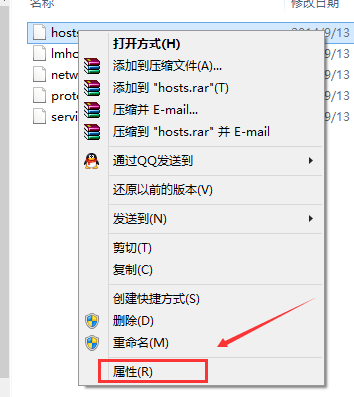
2、点击hosts属性对话框里的“高级”,
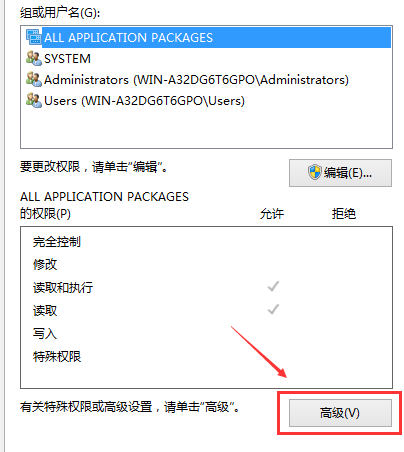
3、在hosts的高级安全设置界面点击更改权限,
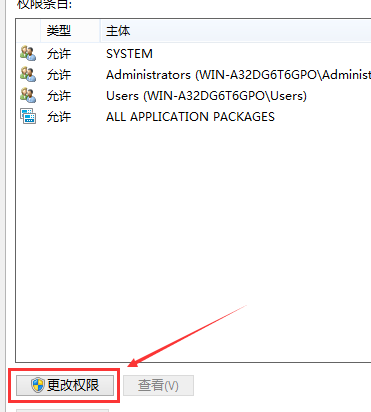
4、在新弹出的对话框里点击添加按钮,
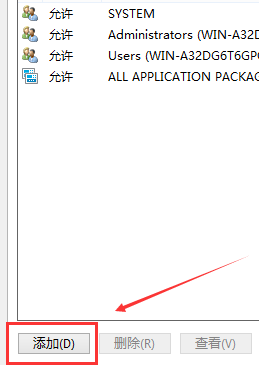
5、点击hosts的权限项目窗口下面的主体的“选择主体”,
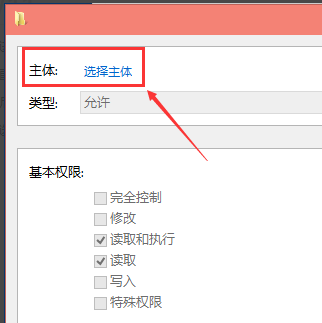
6、点击进入选择用户或组界面,点击高级,
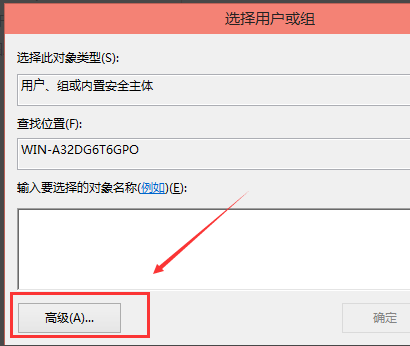
7、点击高级后,我们接着在点击立即查找,然后在查找结果里找到当前用户的账号,选中后点击确定,
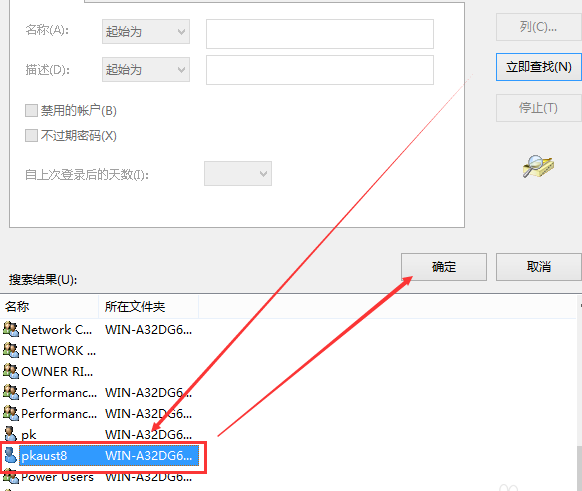
8、在选择用户或组界面里点击确定,
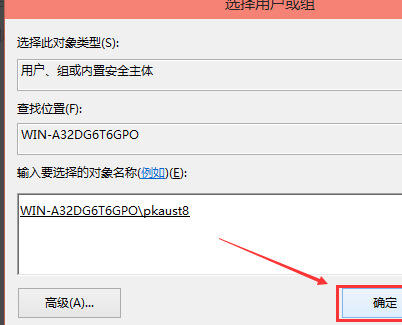
9、将hosts的权限项目界面下的基本权限的所以项目都勾选上,然后点击确定,如下图所示。
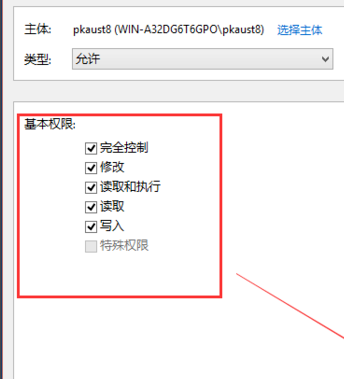
10、权限添加成功后,直接点击确定,如下图所示。
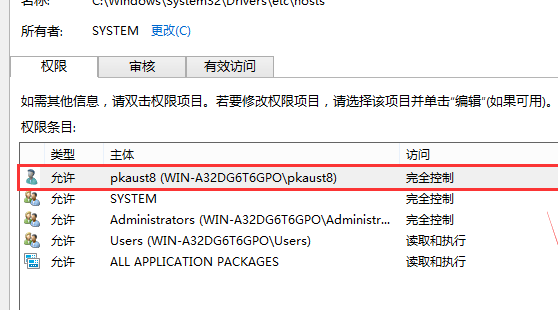
11、点击后,系统提示你将要更改系统文件夹的权限设置,这样会降低计算机的安全性,并导致用户访问文件时出现问题。要继续吗?我们点击是。
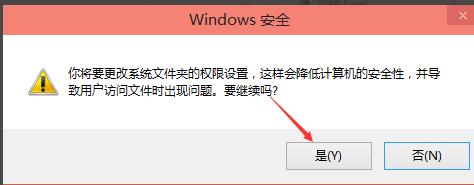
拓展延伸: hosts文件位置在哪 | Win10系统如何修改hosts文件
以上就是Win10 hosts文件修改后无法保存的解决办法的详细内容,更多请关注php中文网其它相关文章!

每个人都需要一台速度更快、更稳定的 PC。随着时间的推移,垃圾文件、旧注册表数据和不必要的后台进程会占用资源并降低性能。幸运的是,许多工具可以让 Windows 保持平稳运行。

Copyright 2014-2025 https://www.php.cn/ All Rights Reserved | php.cn | 湘ICP备2023035733号